Labojiet, ka Bixby neatpazīst manu balsi

Dažreiz Bixby var nepamosties vai atpazīt jūsu balsi un komandas, kuras jūs izrunājat. Izmantojiet šo rokasgrāmatu, lai salabotu palīgu.
Bixby, Samsung ar balsi darbināms digitālais palīgs, ir pieejams gan jūsu tālrunī, gan noteiktos Galaxy Watch modeļos. Tas nozīmē, ka varat mijiedarboties ar Bixby, vienlaikus turot tālruni kabatā.
Instalējot jaunāko Bixby versiju, tiklīdz tā ir pieejama, jūs varat piekļūt jaunākajām palīga funkcijām.
Taču ne vienmēr var būt iespējams iegūt jaunāko Bixby versiju savā Galaxy Watch. Šajā rokasgrāmatā ir sniegti četri noderīgi risinājumi, ja Bixby neizdodas atjaunināt.
Ja Bixby atjaunināšana tieši jūsu Galaxy Watch nedarbojās, palaidiet tālrunī lietotni Samsung Wearable, atlasiet savu Galaxy Watch un no turienes atjauniniet palīgu.
Citi lietotāji norādīja, ka Bixby piespiedu apturēšana pēc Wearable lietotnes atvēršanas un visu atvērto pulksteņa lietotņu aizvēršana palīdzēja veikt atjauninājumu.
Vai arī varat doties uz Bixby sākuma ekrānu → Citas opcijas
Atlasiet Iestatījumi → dodieties uz sadaļu Par Bixby
Nospiediet pogu Atjaunināt , ja ir pieejama jauna versija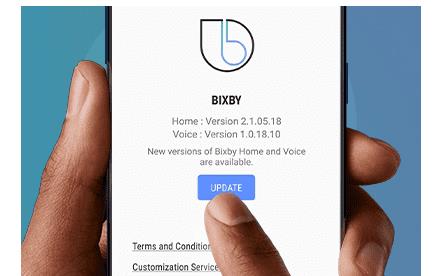
Apstipriniet atjauninājumu un pagaidiet, līdz tālrunis ir lejupielādējis un instalējis Bixby atjauninājumu.
Ja Samsung nesen atjaunināja savus noteikumus, jums tie vēlreiz jāpiekrīt, līdz varēsit piekļūt un izmantot visas viņu lietotņu un sīkrīku funkcijas.
Ar pulksteņa un tālruņa pārstartēšanu vajadzētu pietikt, lai tiktu parādīts paziņojums par Samsung jaunākajiem noteikumiem un nosacījumiem. Pārskatiet un pieņemiet izmaiņas.
Tā kā jūsu Wearable lietotnes kešatmiņa uzkrājas, dažas funkcijas un funkcijas var vairs nedarboties pareizi, it īpaši, ja ir pievienotas vairākas ierīces.
Lietojumprogrammas Galaxy Wearable kešatmiņas notīrīšana var palīdzēt atjaunināt Bixby savā Galaxy Watch ierīcē.
Vienkārši dodieties uz Iestatījumi → pieskarieties Programmas → atlasiet Valkāšanas programmu → pieskarieties Krātuve → pieskarieties Notīrīt kešatmiņu/ Notīrīt tūlīt .
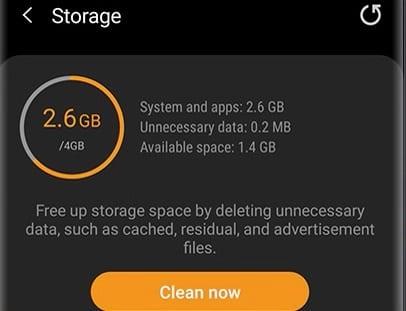
Ja nekas nedarbojās, varat mēģināt atiestatīt pulksteni. Ņemiet vērā, ka tas dzēsīs visu lejupielādēto saturu, tostarp maksas vienumus.
Dažreiz Bixby var nepamosties vai atpazīt jūsu balsi un komandas, kuras jūs izrunājat. Izmantojiet šo rokasgrāmatu, lai salabotu palīgu.
Šajā rokasgrāmatā ir sniegta virkne noderīgu risinājumu, ja Bixby neizdodas atjaunināt jūsu Samsung Galaxy Watch.
Bixby ir ļoti ērts digitālais palīgs, ko varat izmantot kopā ar tālruni, Galaxy Watch vai Samsung televizoru. Varat izmantot Bixby, lai vadītu televizoru, pārejiet uz
Pēc Android tālruņa saknes piekļuves iegūšanas jums ir pilnīga piekļuve sistēmai un varat palaist daudzu veidu lietotnes, kurām nepieciešama saknes piekļuve.
Android tālruņa pogas nav paredzētas tikai skaļuma regulēšanai vai ekrāna aktivizēšanai. Ar dažām vienkāršām izmaiņām tās var kļūt par īsinājumtaustiņiem ātrai fotoattēla uzņemšanai, dziesmu izlaišanai, lietotņu palaišanai vai pat ārkārtas funkciju aktivizēšanai.
Ja atstājāt klēpjdatoru darbā un jums steidzami jānosūta ziņojums priekšniekam, ko jums vajadzētu darīt? Izmantojiet savu viedtālruni. Vēl sarežģītāk — pārvērtiet savu tālruni par datoru, lai vieglāk veiktu vairākus uzdevumus vienlaikus.
Android 16 ir bloķēšanas ekrāna logrīki, lai jūs varētu mainīt bloķēšanas ekrānu pēc savas patikas, padarot bloķēšanas ekrānu daudz noderīgāku.
Android režīms “Attēls attēlā” palīdzēs samazināt video izmēru un skatīties to attēla attēlā režīmā, skatoties video citā saskarnē, lai jūs varētu darīt citas lietas.
Video rediģēšana operētājsistēmā Android kļūs vienkārša, pateicoties labākajām video rediģēšanas lietotnēm un programmatūrai, ko mēs uzskaitām šajā rakstā. Pārliecinieties, ka jums būs skaisti, maģiski un eleganti fotoattēli, ko kopīgot ar draugiem Facebook vai Instagram.
Android Debug Bridge (ADB) ir jaudīgs un daudzpusīgs rīks, kas ļauj veikt daudzas darbības, piemēram, atrast žurnālus, instalēt un atinstalēt lietotnes, pārsūtīt failus, root un flash pielāgotas ROM, kā arī izveidot ierīču dublējumkopijas.
Ar automātisko lietojumprogrammu klikšķināšanu. Jums nebūs daudz jādara, spēlējot spēles, izmantojot lietojumprogrammas vai veicot ierīcē pieejamos uzdevumus.
Lai gan nav brīnumlīdzekļa, nelielas izmaiņas ierīces uzlādes, lietošanas un glabāšanas veidā var būtiski palēnināt akumulatora nodilumu.
Tālrunis, ko daudzi cilvēki šobrīd iecienījuši, ir OnePlus 13, jo papildus izcilai aparatūrai tam ir arī funkcija, kas pastāv jau gadu desmitiem: infrasarkanais sensors (IR Blaster).










